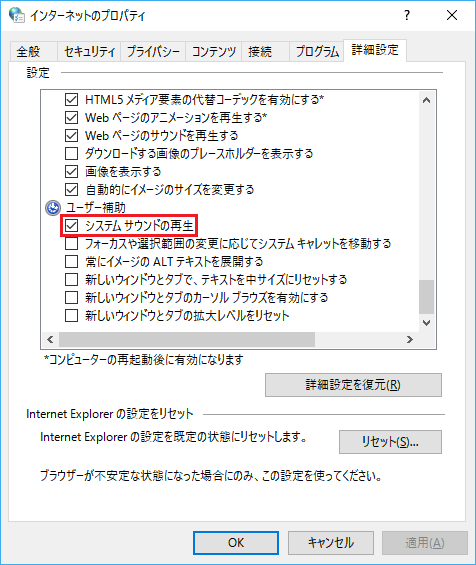
Internet Explorer 11 のインターネット オプションにある「システム サウンドの再生」のレジストリをコマンドで設定することができるバッチファイルの作成方法を説明します。
| 対象OS | Windows 7,Windows 8.1,Windows 10 |
|---|
レジストリの設定箇所を確認する
「システム サウンドの再生」のレジストリの設定箇所は以下の通りです。
| システム サウンドの再生 | |
|---|---|
| キー | HKEY_CURRENT_USER\Software\Microsoft\Internet Explorer\Main |
| 値の名前 | PlaySounds |
| 型 | REG_DWORD |
| 値の内容 |
0 → 無効【既定】 1 → 有効 |
バッチファイルを作成する
「システム サウンドの再生」を有効にする場合は、以下のバッチを利用します。
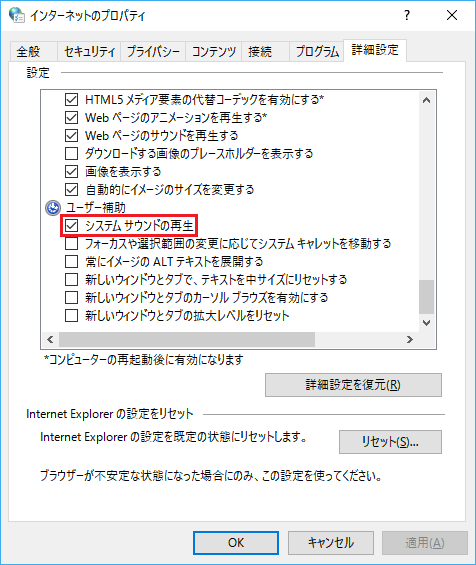
@echo off reg add "HKEY_CURRENT_USER\Software\Microsoft\Internet Explorer\Main" /v "PlaySounds" /t REG_DWORD /d "1" /f pause exit
「システム サウンドの再生」を無効にする(デフォルトに戻す)場合は、以下のバッチを利用します。
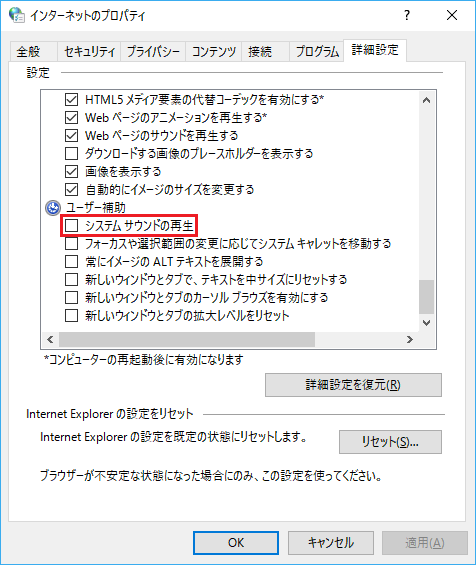
@echo off reg add "HKEY_CURRENT_USER\Software\Microsoft\Internet Explorer\Main" /v "PlaySounds" /t REG_DWORD /d "0" /f pause exit
よく一緒に読まれている記事
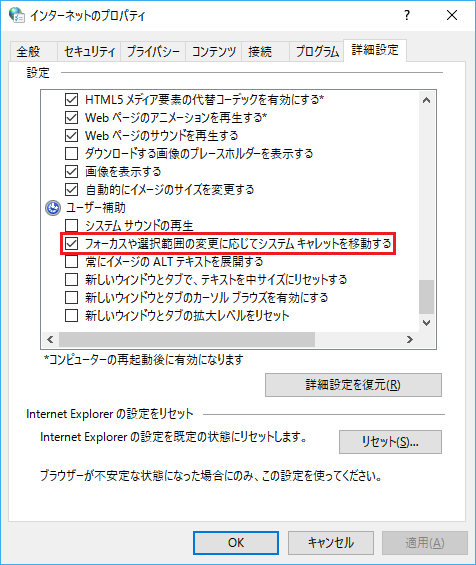
Internet Explorer 11 の「フォーカスや選択範囲の変更に応じてシステム キャレットを移動する」のレジストリをコマンドで設定する方法【共通編】
Internet Explorer 11 のインターネット オプションにある「フォーカスや選択範囲の変更に応じてシステム キャレットを移動する」のレジストリをコマンドで設定することができるバッチファイルの作成方法を説明します。
...
